Annonse
 Hvis du kjører Windows 7, er det fullt mulig at du aldri har hørt om Windows 7 Cloud. Utover å være det som fulgte med den nye datamaskinen din, er det faktisk utrolig mye utrolig nyttig teknologi innebygd i Windows 7 og hele Microsofts produktlinje. Windows 7 Cloud er Microsofts måte å markedsføre og knytte sammen en rekke forskjellige teknologier på, så la oss ta en titt på noen av de fantastiske tingene du gjør med skyen.
Hvis du kjører Windows 7, er det fullt mulig at du aldri har hørt om Windows 7 Cloud. Utover å være det som fulgte med den nye datamaskinen din, er det faktisk utrolig mye utrolig nyttig teknologi innebygd i Windows 7 og hele Microsofts produktlinje. Windows 7 Cloud er Microsofts måte å markedsføre og knytte sammen en rekke forskjellige teknologier på, så la oss ta en titt på noen av de fantastiske tingene du gjør med skyen.
Her er en kort oversikt over noen av appene vi skal se på i dag:
Mesh
Synkroniser filer og mapper over Internett, mellom både dine egne PC-er, Live Skydrive eller venner og familie-PC-er også. Dette fungerer også med Mac OSX.
Fjerntilgang
Kontroller PC-en din fra hvor som helst i verden!
PhotoFuse
Lag perfekte gruppebilder ved å kombinere de beste bitene av forskjellige bilder.
Det er en hel pakke med apper inkludert i nedlastingen som faktisk gjør mye mer i tillegg, men jeg overlater det til deg for å finne dem alle eller for fremtidige artikler.
Starter
Gå videre til Windows Cloud og trykk på den store
Kom i gang knappen øverst til høyre. Hvis du kjører Windows 7, bør du få vist en nedlasting knappen, så fortsett og gjør det.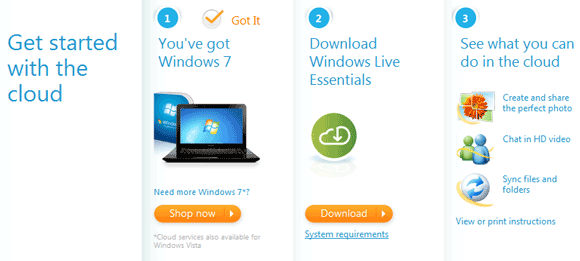
Jeg skal installere hele utvalget av apper på hoved-PCen min, i tillegg til å legge til bare Mesh-appen til Windows Home Server og Mac, slik at du får en god oversikt over alle de kule tingene som er inkludert.
Du trenger også en Windows Live ID, så Meld deg på her hvis du ikke allerede har en. Du kan bruke en eksisterende e-postadresse – du trenger ikke registrere deg spesifikt for en Windows Live.
For de av dere som også ønsker å samhandle med Mac-en, finnes det OsX-versjoner av Mesh, Fjernkontroll og Messenger for HD-videochat.
Mesh: Filsynkronisering på tvers av datamaskiner
Når alt er installert og du har startet på nytt, åpner du opp Startmeny -> Alle programmer -> Windows Live -> Windows Live Mesh og logg på med detaljene du registrerte deg med tidligere.
Det første jeg skal gjøre er å velge en mappe som skal synkroniseres, og sette den opp slik at bildemappen min synkroniseres på tvers av PC-er så vel som hjemme-Mac. Gjør dette på hver PC du ønsker å synkronisere, og start med bare én mappe for å teste den ut.
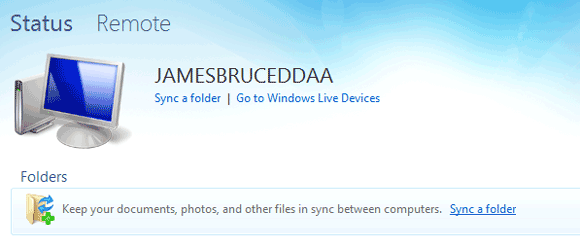
Når du har lagt til én mappe for synkronisering, bør den være oppført når du logger på en annen maskin. Du kan velge å enten synkronisere den til samme plassering (som Mine bilder), eller velge en bestemt mappe å holde den synkronisert med (skjermbildet nedenfor er fra Mac-versjonen).
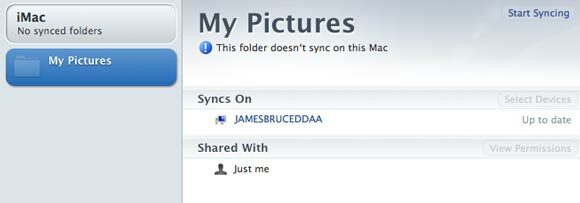
Når du har satt opp noen få maskiner, begynner Mesh automatisk å synkronisere dem alle. Du kan se en fremdriftsrapport hvis du klikker på mappen for å utvide visningen:
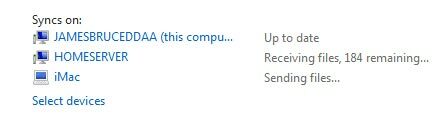
Testsettet mitt på omtrent 300 MB med bilder tok mindre enn 5 minutter å synkronisere på tvers av 3 lokale systemer. Selvfølgelig kan synkronisering over Internett ta lengre tid - men det er fortsatt en ganske utrolig hastighet, må jeg innrømme.
For å dele mappen og synkronisere med venner og familie i stedet for din egen Windows Live-konto, må du utvide visningen som ovenfor og klikke på Delt med: Bare meg link. Du blir ført til Live Devices-siden når du kan invitere opptil 9 andre brukere til å synkronisere mappen med, hvor den deretter vises på deres Mesh-app.
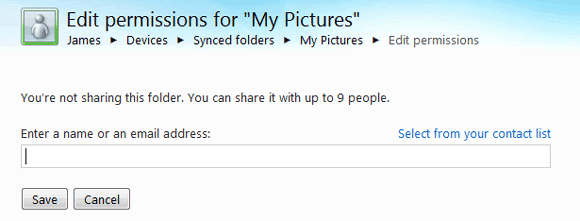
Fjernkontroll
Også tilgjengelig for Mac i form av Fjernstyrt skrivebord (Du må imidlertid vite IP-adressen du skal koble til). På Windows-siden kan du også administrere dette ved å bruke Mesh-appen. Bare klikk Fjernkontroll øverst på skjermen for å se hvilke enheter som er tilgjengelige og hvordan du aktiverer det på gjeldende datamaskin.
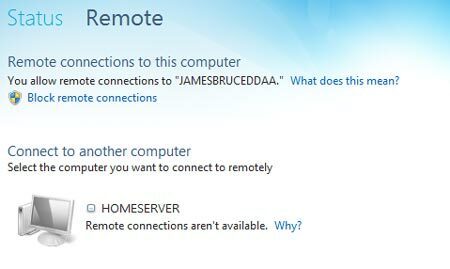
Vær oppmerksom på at når du kobler til eksternt, logges brukeren av på den PC-en lokalt for å forhindre samtidig tilgang. Når du er koblet til, vil du bli presentert med en vanlig påloggingsskjerm.
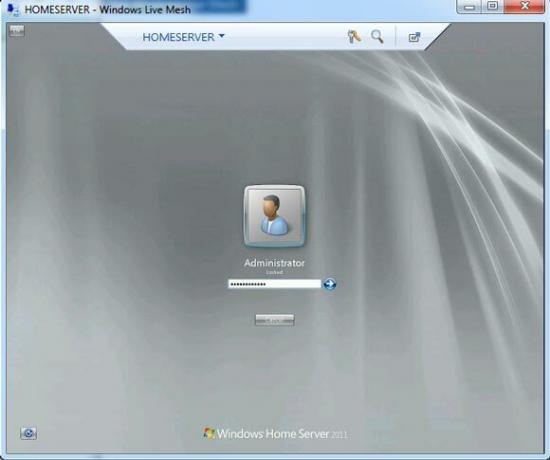
Forståelig nok er det litt etterslep når du kobler til over Internett, men på et lokalt nettverk for PC-kontroll oppe/underetasjen er det utrolig responsivt. Hvis du bruker Internet Explorer, kan du til og med koble til direkte fra nettleseren ved å bruke Windows Live-enheter online administrasjonsportal.
PhotoFuse
Selv om jeg elsker Mac-en min full bildebehandling, det er små funksjoner som dette som gjør Live Photo Gallery litt mer attraktivt. PhotoFuse er designet for gruppebilder, og lar deg ta de beste bitene av to bilder og slå dem sammen. For å gjøre det, åpne Fotogalleri og finn gruppebildene du vil bruke, uthev dem og velg PhotoFuse fra Skape Meny.
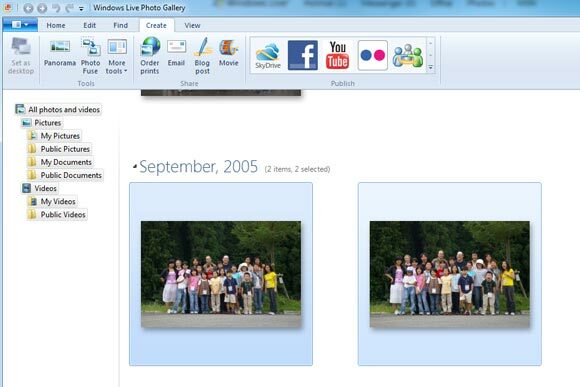
Bruk valgverktøyet for å markere hvilken bit du vil endre, og popup-vinduet vil vise deg valgene du har.
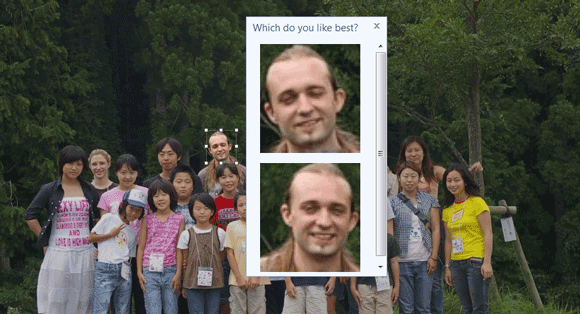
Resultatene er ganske gode, slik at du kan "fikse" de dyrebare minnene. Selvfølgelig kan programvaren ikke få noen til å smile, men den kan ta de beste bitene og slå dem sammen.
Konklusjon
Det er alt vi har tid til i dag, men jeg vil oppfordre deg til å >laste ned hele Windows Live Essentials / Cloud-pakken og se alle de andre godbitene der inne. De filsynkronisering 6 Verktøy på tvers av plattformer og gratis filsynkroniseringHvis du ønsker komforten med å få tilgang til filene dine hvor som helst, uten å måtte bære rundt på maskinvare, blir filsynkroniseringsverktøy et must. Les mer funksjonalitet er kanskje den beste som finnes, og du er ikke begrenset til hva som helst Dropbox 5 superenkle verktøy for å dele filer med venner eller enhetene dineFildeling er mer enn bare en delt mappe i skyen. Når du trenger de riktige appene for å få det til, prøv disse online umiddelbare fildelingsalternativene du kanskje ikke har hørt om. Les mer gir deg. Jeg er også imponert over at Microsoft har inkludert visse Mac-versjoner av appene, noe som ville vært uhørt tidligere – gode nyheter for alle av oss som kjører et blandet enhetsnettverk.
Bruker du noe annet Windows Live-apper 3 funksjoner som kan få deg til å ønske å begynne å bruke Windows Live Messenger Les mer eller Mesh i hjemmenettverket ditt? Fortell oss hvordan du bruker den, og hva favorittappen din er i kommentarfeltet!
James har en BSc i kunstig intelligens, og er CompTIA A+ og Network+ sertifisert. Han er hovedutvikleren av MakeUseOf, og bruker fritiden sin på å spille VR-paintball og brettspill. Han har bygget PC-er siden han var liten.